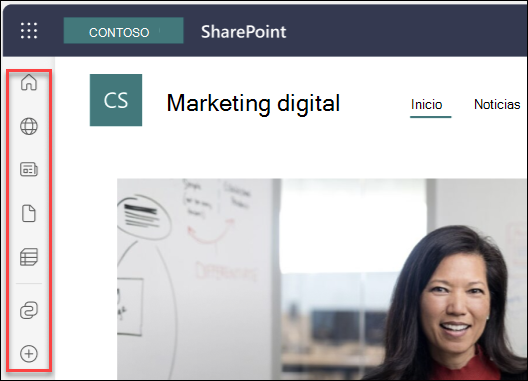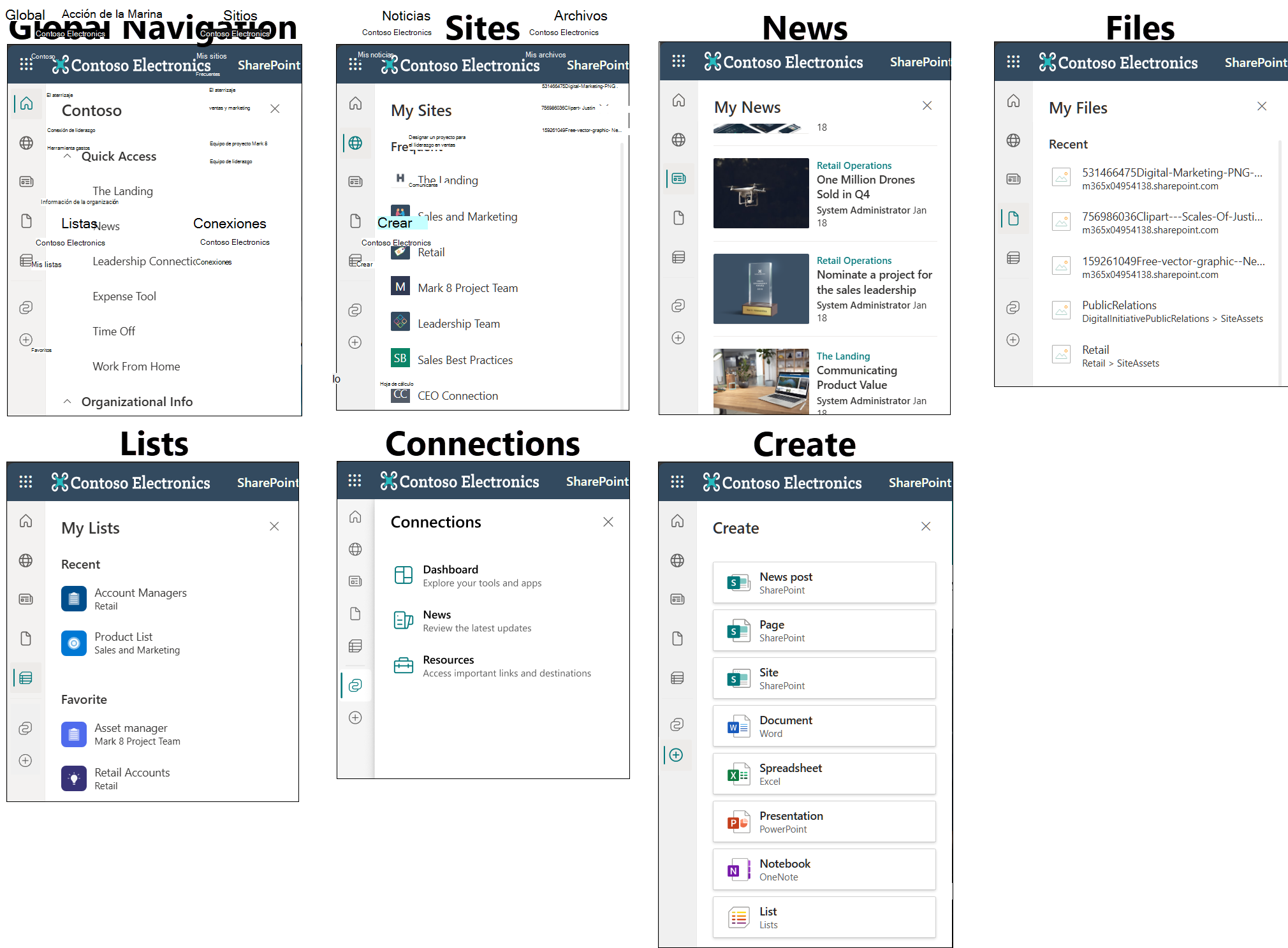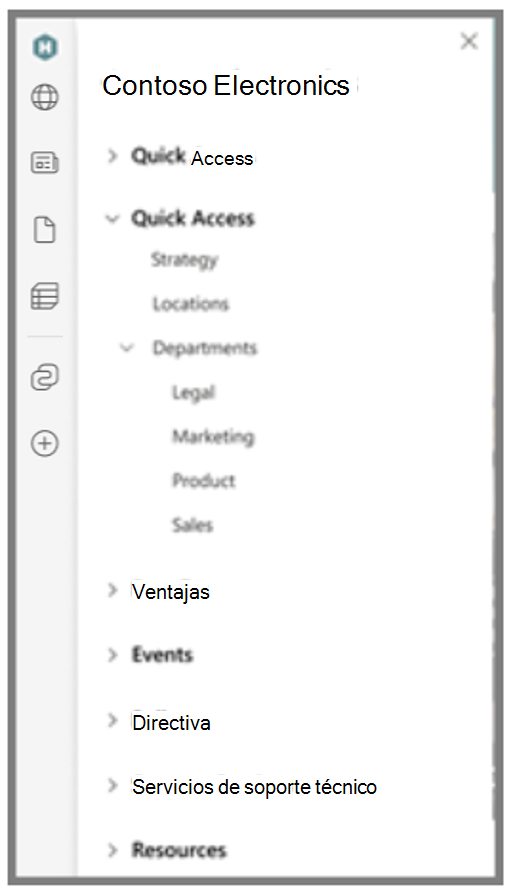La barra de la aplicación SharePoint hace que el contenido y los recursos importantes sean más fáciles de encontrar, independientemente de dónde se encuentre en SharePoint. Lo encontrará en la parte izquierda en cualquier lugar de sitios modernos.
Examinar contenido en la barra de la aplicación
Examina el contenido seleccionando los iconos de la barra de la aplicación SharePoint. Si su organización no ha configurado la navegación global, el primer icono que verá en la barra de la aplicación es un icono de inicio.
-
Inicio : seleccione el icono de inicio para ir directamente a la SharePoint página de inicio.
-
Mis sitios : vea los sitios que visita con frecuencia y los que sigue.
-
Mis noticias : revisa las noticias protegidas en función de tu actividad e intereses.
-
Mis archivos : vea y obtenga acceso a los archivos en los que ha estado trabajando recientemente.
-
Mis listas : vea las listas que ha visto recientemente o sus listas favoritas.
-
Connections: vea noticias y recursos en herramientas y aplicaciones de Access en el panel.
-
Crear : cree sitios, archivos y listas en cualquier lugar de SharePoint.
Notas:
-
El contenido personalizado de las pestañas de sitios, noticias y archivos no se puede personalizar.
-
En entornos de GCC High y DoD, los usuarios pueden experimentar una experiencia degradada para el panel Mis sitios en la barra de la aplicación.
-
El icono Connections solo se muestra a los clientes que han habilitado la experiencia de Viva Connections con un panel configurado y publicado.
Usar la navegación global
Si su organización ha configurado la navegación global, el primer icono que verá probablemente será el logotipo de su organización. Seleccione el icono de navegación global en la parte superior de la barra de la aplicación SharePoint para explorar los portales y recursos de intranet importantes y populares. Vuelve a la navegación global en la barra de la aplicación en cualquier momento en el lado izquierdo.
Crear contenido desde la barra de la aplicación
Para crear contenido, seleccione el icono Crear (signo más) y seleccione una opción en el menú Crear:
-
Sitio : Esta opción abre el panel de creación de sitios de SharePoint en el sitio en el que se encuentra. Si se encuentra en un sitio de concentrador, el sitio se asociará con el concentrador cuando se cree.
-
Documento : Esta opción crea un nuevo documento de Microsoft Word.
-
Hoja de cálculo : esta opción crea una nueva hoja de cálculo de Microsoft Excel.
-
Presentación : Esta opción crea una nueva presentación de Microsoft PowerPoint.
-
Bloc de notas : Esta opción crea un nuevo bloc de notas de OneNote.
-
Lista : esta opción crea una nueva lista en Listas Microsoft.
Notas:
-
Los archivos que cree desde la barra de la aplicación se guardarán en OneDrive. A continuación, puede moverlos a un sitio diferente u otra ubicación.
-
Los sitios creados desde un sitio asociado a un concentrador se asocian automáticamente al mismo concentrador después de su creación.
¿No ve la barra de la aplicación SharePoint en todos los sitios SharePoint ?
Los sitios de SharePoint clásicos no son compatibles con la barra de aplicaciones de SharePoint. Solo podrá ver la barra de aplicaciones SharePoint en los sitios de grupo modernos, en los sitios de comunicación modernos y en la página de inicio.